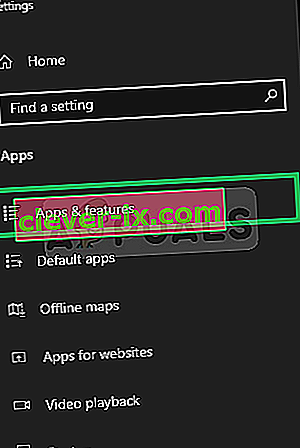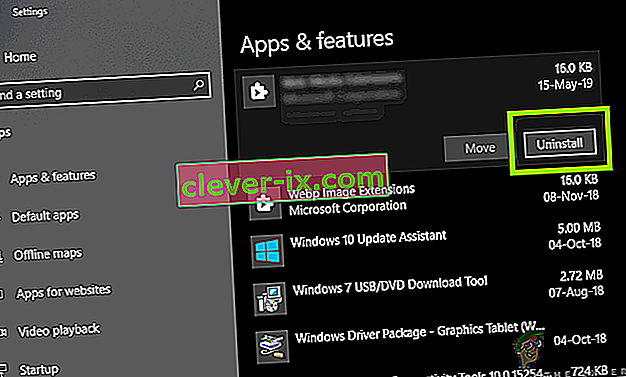Mnoho uživatelů systému Windows (7, 8 a 10) uvedlo, že se při procházení složek obsahujících video nebo mediální soubory vyskytl problém, kdy se jim zobrazila chybová zpráva „ COM Surrogate has failed working “. Někteří uživatelé také údajně tuto chybu obdrželi při pokusu o tisk. COM Surrogate je spustitelný hostitelský proces ( dllhost.exe ), který běží na pozadí při procházení soubory a složkami. Díky tomuto procesu můžete prohlížet miniatury a při selhání tohoto procesu se na obrazovce objeví vyskakovací okno s chybou. To může být také způsobeno poškozenými kodeky potřebnými k zobrazení média. V této příručce jsme pro vás uvedli několik kroků, které snad problém vyřeší.
Opravit poškozené systémové soubory
Stáhněte a spusťte aplikaci Restoro a vyhledejte poškozené soubory odtud , pokud zjistíte, že jsou soubory poškozené a chybí, opravte je a poté zkontrolujte, zda problém vyřeší, pokud ne, pokračujte níže uvedenými řešeními.
Metoda 1: Zpět na předchozí ovladač grafického adaptéru
K tomu, držte klávesu Windows a stiskněte tlačítko R . V dialogovém okně Spustit zadejte hdwwiz.cpl a klikněte na OK . Ve Správci zařízení přejděte do sekce Grafické adaptéry. Klikněte na něj pravým tlačítkem a vyberte Vlastnosti. Klikněte na Vrátit zpět ovladač a pokračujte podle pokynů na obrazovce. V některých případech je tato možnost zobrazena šedě, v takovém případě zkuste níže uvedené metody.

Metoda 2: Přidejte dllhost.exe k výjimce DEP
- Přejděte na nabídku Start > Ovládací panely > Systém > Pokročilá nastavení systému > Nastavení Performance > Zabránění spuštění dat.
- Vyberte možnost „ Zapnout funkci DEP pro všechny programy a služby kromě těch, které vyberu:“
- Klikněte na „ Přidat “ a přejděte na C: \ Windows \ System32 \ dllhost.exe na 32bitovém počítači se systémem Windows a na 64bitovém počítači, přidejte C: \ Windows \ SysWOW64 \ dllhost.exe
- Po přidání souboru dllhost.exe do seznamu výjimek použijte změny nebo klikněte na OK

Metoda 3: Preregistrujte DLL
Spusťte následující příkazy v eskalovaném příkazovém řádku. Klikněte na Start, zadejte cmd ; vpravo Klikněte na program „ cmd “ ve výsledcích hledání a vyberte Spustit jako správce .

V okně Příkazový řádek zadejte následující příkazy a postupně stiskněte klávesu Enter :
regsvr32 vbscript.dll regsvr32 jscript.dll

Metoda 4: Zkontrolovat chyby na disku
Pokud k této chybě dojde při otevírání souborů uložených na konkrétním DRIVE jiném než C: \, měli byste zkontrolovat chyby této jednotky, jinak pokud žádné další jednotky, pak by měla být zkontrolována C: \.
Podržte klávesu Windows a stiskněte tlačítko E . Ve Windows 7 / Vista - uvidíte uvedené jednotky. Ve Windows 8/10 vyberte tento počítač v levém podokně a zobrazte jednotky. Pravým tlačítkem klikněte na vybraný pevný disk , který chcete zkontrolovat, a poté vyberte „ Vlastnosti“ .

Klikněte na kartu Nástroje v horní části a potom klikněte na Zkontrolovat v části Kontrola chyb.

Zkontrolujte, zda obě možnosti a Klikněte na Start .
Metoda 5: Aktualizujte kodeky
Další manuální metodou řešení této chyby je aktualizace všech kodeků systému Windows (7, 8 nebo 10) na nejnovější aktualizované verze. Zde si můžete stáhnout a nainstalovat nejnovější balíček Windows Codec Pack :
Kodeková sada pro Windows 7: //www.windows7codecs.com/
Sada kodeků pro Windows 8 a 10: //www.windows8codecs.com/
Metoda 6: Obnovte Internet Explorer
Problém může být způsoben také soubory v mezipaměti, které byly poškozené. V tomto případě by bylo nejlepší resetovat IE. Chcete-li to provést, podržte klávesu Windows a stiskněte tlačítko R . V dialogovém okně Spustit zadejte inetcpl.cpl a klikněte na OK. Přejděte na kartu Upřesnit a zvolte Obnovit. Zaškrtněte políčko Odstranit osobní nastavení a znovu stiskněte tlačítko reset. Po dokončení restartujte počítač a proveďte test.
Metoda 7: Odinstalujte EaseUS Data Recovery
V některých případech bylo oznámeno, že aplikace EaseUS Data Recovery způsobovala problémy s procesem COM Surrogate tím, že zasahovala do některých jeho důležitých prvků. Proto se doporučuje odinstalovat jej a zkontrolovat, zda problém přetrvává. Za tímto účelem:
- Současným stisknutím kláves „ Windows “ + „ I “ otevřete nastavení.
- Klikněte na „ Aplikace “ a v levém podokně vyberte „ Aplikace a funkce “ .
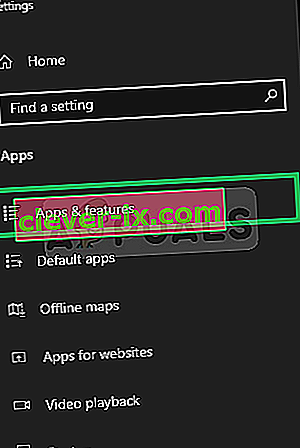
- Přejděte dolů a klikněte na možnost „ EaseUS Data Recovery “ a vyberte „ Odinstalovat “.
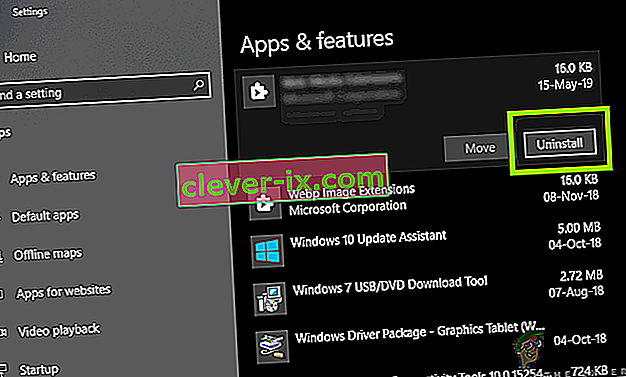
- Postupujte podle na - obrazovce pokyny ke zcela odinstalovat z počítače.
- Zkontrolujte, zda problém přetrvává.
Metoda 8: Provádění čistého spuštění
V některých případech může tento problém vyřešit provedení čistého spuštění, protože ve stavu čistého spuštění je zabráněno spuštění aplikací třetích stran. Proto zkontrolujte, zda k této chybě dojde během čistého spuštění, a pokud ne, znamená to, že ji způsobuje aplikace jiného výrobce. Zkuste povolit aplikace jednu po druhé a podívejte se, u které z nich se chyba vrátila. Dále si můžete vybrat, zda tuto aplikaci odinstalujete, nebo zkontrolovat jakékoli řešení, které chybu opraví.
Poznámka: Zkuste také deaktivovat náhled miniatury a zkontrolovat, zda to problém vyřeší za vás.